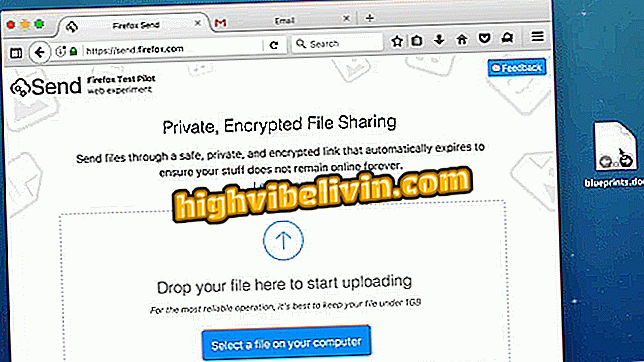Применение стрижки: посмотрите, как проверить, прежде чем изменить внешний вид
Тестировать стрижку через мобильный телефон можно с помощью приложения Mary Kay Virtual Makeover. Хотя приложение ориентировано на макияж, оно также служит для моделирования новых типов причесок. Инструмент приносит несколько стилей женских волос, так что пользователь может визуализировать новый вид, прежде чем на самом деле изменить. Результат может либо показать парикмахеру, либо просто поиграть в разные образы.
Учебник ниже научит вас, как использовать приложение, чтобы увидеть стрижку. Приложение имеет версии для Android и iPhone (iOS) и работает одинаково на обеих системах. Стоит отметить, что на платформе Mary Kay отсутствуют прически и стили, нацеленные на мужские волосы.
Идеальное селфи? Смотрите приложения для нанесения макияжа на фотографии на Android

Узнайте, как использовать виртуальный макияж Мэри Кей для проверки стрижки
Хотите купить сотовый телефон, телевизор и другие товары со скидкой? Знать сравнение
Шаг 1. Установите Mary Kay Virtual Makeover, откройте приложение и выберите португальский язык. Если появится рекламное окно, закройте его. Затем выберите «Сделать фотографию» или «Загрузить фотографию», чтобы загрузить изображение вашего лица;

Домашние экраны приложения Mary Kay Virtual Makeover
Шаг 2. Приложение будет вести, как это должно быть фото: волосы застряли и лицом вперед, в хорошо освещенной среде. Нажмите «Продолжить» и выберите собственное изображение с этими характеристиками или, если это не так, сделайте новый снимок. Когда изображение загружено, перетащите его так, чтобы овальные формы были над глазами и прямой линией в центре лица. Нажмите кнопку «Далее», когда все будет готово;

Выравнивание черт лица на фотографии, загруженной в приложение Mary Kay
Шаг 3. Сдвигайте панель внизу экрана, пока не дойдете до «Волос». Нажмите эту опцию, а затем выберите нужный тип кроя / стиля (короткий, средний, длинный или застрявший);

Выбор желаемого типа стрижки в приложении Mary Kay Virtual Makeover
Шаг 4. Различные срезы появятся в нижней части экрана, на панели. Чтобы проверить срез, просто дотроньтесь до него, и волосы будут помещены на вашу голову;

Выбор прически в приложении для виртуального макияжа Mary Kay
Шаг 5. Вы можете внести коррективы, если волосы не идеально подходят к вашей голове. Для этого прикоснитесь к серой полосе «Fit look» и выберите «Position»;

Расширение панели инструментов для поиска приложения Mary Kay
Шаг 6. Коснитесь области фотографии, чтобы увеличить ее, спрятав инструменты сбоку. Перетащите виртуальные волосы так, чтобы корневая линия была в правильном месте. Если на стрижке есть какие-то странные пятна, снова коснитесь изображения, чтобы отобразить панель настройки вида, и выберите «Формат»;

Виртуальная регулировка положения волос в приложении Mary Kay Virtual Makeover
Шаг 7. Коснитесь части волос, которую вы хотите изменить, и перетащите ее, пока не получите желаемую форму. Если вы хотите использовать цифровые волосы, просто прикоснитесь к фотографии, чтобы снова просмотреть инструменты приложения;

Отрегулируйте цифровую форму прически с помощью приложения виртуального макияжа Mary Kay
Шаг 8. Нажмите «Меню» и выберите «Сохранить этот вид», чтобы сохранить изображение;

Сохранение изображения с помощью цифровой стрижки в приложении Mary Kay
Шаг 9. Вы можете выполнять эту процедуру столько раз, сколько хотите. Чтобы просмотреть все сохраненные стрижки, войдите в меню и откройте «Ваши сохраненные образы». Нажмите на изображение, чтобы увеличить его и, если хотите, поделиться.

Фотоальбом с различными женскими стрижками, сохраненными на виртуальном макияже Mary Kay
Какое приложение загружать, чтобы делать фотографии в разрешении загрузки? Прокомментируйте.

PicsArt: узнайте все о приложении для редактирования